IPv6无网络访问权限的影响是什么?如何解决?
20
2025-02-23
互联网已经成为我们生活中必不可少的一部分,但有时候我们可能会遇到IPv4无网络访问权限的问题。这个问题一般是由于网络配置出了问题,或者是电脑没有正确识别到网络。在这篇文章中,我们将会提供一些解决方案来帮助你解决IPv4无网络访问权限问题。
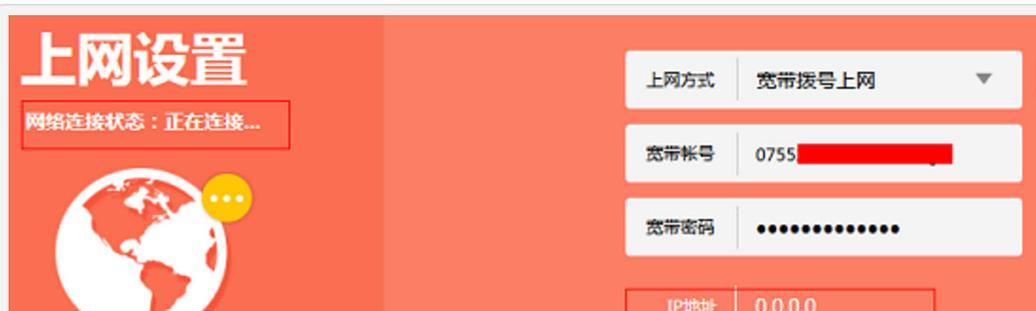
1.重置网络适配器
如果你的电脑无法连接到互联网,你可以尝试重置网络适配器。右键点击桌面的“网络连接”图标,选择“打开网络和共享中心”。然后选择“更改适配器设置”,找到你正在使用的网络适配器,右键点击并选择“禁用”,然后再右键点击并选择“启用”。
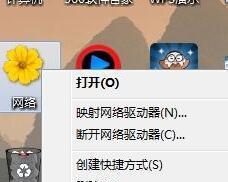
2.检查IP地址
IP地址也有可能导致IPv4无网络访问权限问题。在电脑上打开命令提示符窗口,输入“ipconfig/all”命令查看你的IP地址是否正确。如果你的IP地址以“169.254”开头,那么你可能需要重置网络适配器或者联系你的网络管理员。
3.检查网络设置
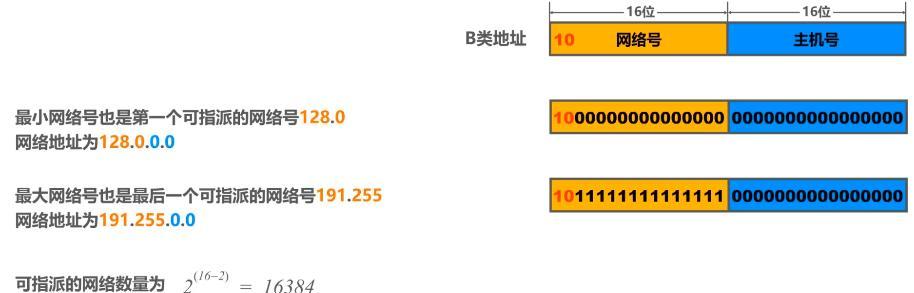
如果你的电脑连接到了一个网络,但是无法访问互联网,你可以尝试检查网络设置。在“网络和共享中心”中,选择“更改适配器设置”,然后右键点击正在使用的网络适配器,选择“属性”,然后在“Internet协议版本4(TCP/IPv4)”下确保你的网络设置正确。
4.重启路由器和调制解调器
如果你的电脑无法连接到互联网,你可以尝试重启你的路由器和调制解调器。关闭电脑和所有网络设备。拔掉调制解调器和路由器的电源线。等待约30秒钟后,再将电源线重新插入设备,并等待它们重新启动。
5.更新网卡驱动程序
如果你的电脑仍然无法连接到互联网,你可以尝试更新网卡驱动程序。你可以去你的电脑制造商的官方网站,下载最新版本的网卡驱动程序,并安装它。这有可能会解决IPv4无网络访问权限的问题。
6.清除DNS缓存
DNS缓存也有可能导致IPv4无网络访问权限问题。在电脑上打开命令提示符窗口,输入“ipconfig/flushdns”命令来清除DNS缓存。这将强制刷新本地DNS缓存,并可能帮助你连接到互联网。
7.禁用防火墙
有时候,防火墙也会导致IPv4无网络访问权限问题。你可以尝试暂时禁用防火墙,以查看它是否是导致问题的原因。你可以在“控制面板”中找到防火墙设置,并且选择“关闭防火墙”。
8.检查网络连接
如果你的电脑无法连接到互联网,你可以尝试检查网络连接。在“网络和共享中心”中,选择“故障排除”,然后选择“Internet连接”。系统会自动检查网络连接,并帮助你修复任何问题。
9.禁用IPv6
IPv6有时候会干扰IPv4的连接。你可以尝试禁用IPv6,以解决IPv4无网络访问权限问题。在“控制面板”中找到“网络和共享中心”,选择“更改适配器设置”,然后右键点击正在使用的网络适配器,选择“属性”,然后在“Internet协议版本6(TCP/IPv6)”下禁用IPv6。
10.检查路由器设置
如果你的电脑无法连接到互联网,你可以尝试检查路由器设置。你可以尝试重新启动路由器并查看是否解决问题。如果问题仍然存在,你可以尝试查看路由器的设置,以确保它们正确。你可能需要联系你的网络管理员或者路由器制造商来获取帮助。
11.使用网络适配器的诊断工具
Windows操作系统自带网络适配器的诊断工具,可以检查和修复一些网络连接问题。在“网络和共享中心”中,选择“故障排除”,然后选择“网络适配器”。系统会自动运行诊断工具,并尝试修复任何问题。
12.使用VPN连接
有时候,使用VPN连接可以帮助你解决IPv4无网络访问权限问题。VPN连接可以让你通过另一个网络连接到互联网。你可以尝试使用一个可靠的VPN服务来解决你的连接问题。
13.重置InternetExplorer设置
如果你使用的是InternetExplorer浏览器,你可以尝试重置浏览器设置。在IE浏览器中,选择“Internet选项”,然后选择“高级”选项卡,在下面找到“重置InternetExplorer设置”选项,并点击它。
14.检查网络硬件
如果你的电脑无法连接到互联网,可能是因为网络硬件出了问题。你可以尝试检查调制解调器、路由器和其他网络设备是否正常工作。如果可能的话,可以尝试替换这些设备以查看是否能够解决问题。
15.重装操作系统
如果你的电脑仍然无法连接到互联网,你可以尝试重装操作系统。这可能是最后的解决方案,但是它可以帮助你彻底解决IPv4无网络访问权限问题。在重装之前,确保备份你的重要文件和数据。
在这篇文章中,我们介绍了一些解决IPv4无网络访问权限问题的方法。这些解决方案包括重置网络适配器、检查IP地址、检查网络设置、重启路由器和调制解调器、更新网卡驱动程序、清除DNS缓存、禁用防火墙、检查网络连接、禁用IPv6、检查路由器设置、使用网络适配器的诊断工具、使用VPN连接、重置InternetExplorer设置、检查网络硬件和重装操作系统。无论是哪种方法,我们都希望它可以帮助你解决你的网络连接问题。
版权声明:本文内容由互联网用户自发贡献,该文观点仅代表作者本人。本站仅提供信息存储空间服务,不拥有所有权,不承担相关法律责任。如发现本站有涉嫌抄袭侵权/违法违规的内容, 请发送邮件至 3561739510@qq.com 举报,一经查实,本站将立刻删除。